Vous cherchez des moyens de transférer vos fichiers FTP vers Amazon S3 et vice versa ? Bien qu’une méthode manuelle soit disponible, vous pouvez également utiliser des outils tiers.
Une option pratique consiste à utiliser un gestionnaire de stockage cloud tel que CloudMounter, qui vous permet d’accéder à des fichiers en ligne sur plusieurs plateformes. Vous pouvez facilement travailler avec FTP et Amazon S3 dans le Finder ou l’Explorateur de fichiers, sans avoir besoin d’installer d’applications supplémentaires comme un client FTP ou un logiciel Amazon.
Copier les fichiers FTP vers Amazon S3
Pour transférer manuellement des fichiers d’un serveur FTP vers un bucket S3, vous devez d’abord télécharger les fichiers FTP sur votre ordinateur, puis les téléverser dans le bucket AWS S3.
Voici comment procéder :
- Connectez-vous à votre serveur FTP distant via votre gestionnaire de fichiers :
• Dans Finder, cliquez sur Aller > Se connecter au serveur (ou appuyez sur ⌘K), puis saisissez l’adresse du serveur et vos identifiants.
• Dans l’Explorateur de fichiers, allez dans Ce PC > Ajouter un emplacement réseau, entrez l’adresse FTP et connectez-vous. - Téléchargez sur votre disque dur les fichiers FTP que vous souhaitez déplacer.
- Rendez-vous sur le site Amazon S3 et connectez-vous à votre compte AWS.
- Cliquez sur «Téléverser et sélectionnez les fichiers que vous souhaitez transférer dans votre bucket S3.
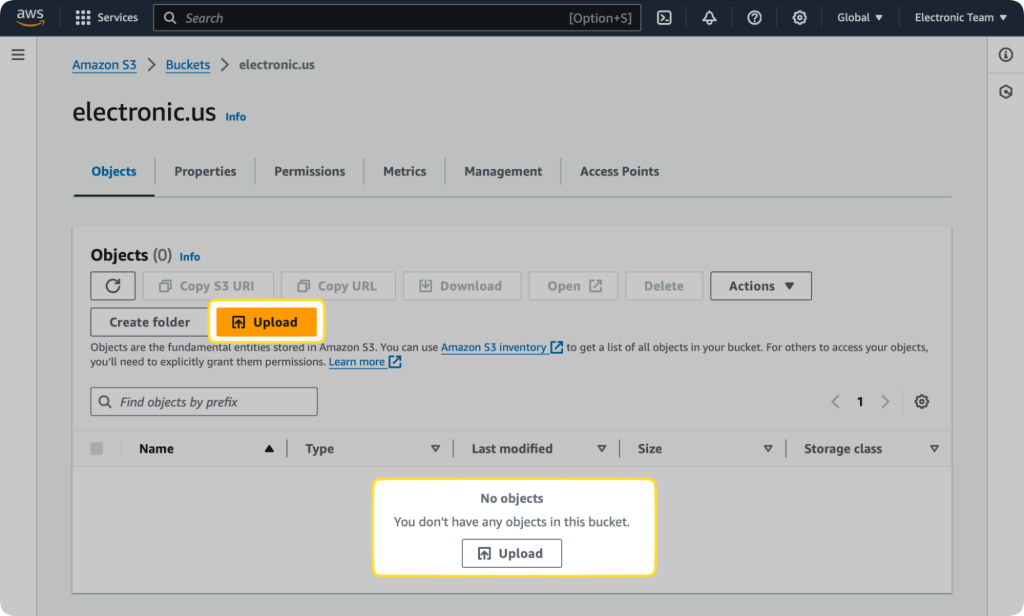
Déplacer des données d’AWS S3 vers FTP sous Windows
Pour transférer manuellement un fichier d’un seau S3 vers un serveur FTP sous Windows, téléchargez-le depuis le seau S3 vers votre PC, puis chargez-le sur le serveur FTP. Sous macOS, le Finder permet uniquement de visualiser et télécharger les fichiers FTP, donc les transferts complets ne peuvent se faire que sous Windows.
- Allez sur le site web AWS S3 et connectez-vous à votre compte.
- Sélectionnez les objets que vous souhaitez déplacer, cliquez sur “Télécharger”, et choisissez l’emplacement où vous voulez enregistrer les fichiers sur votre disque local.
- Connectez-vous au serveur FTP via l’Explorateur de fichiers : Ce PC > Ajouter un emplacement réseau, tapez l’adresse FTP, puis connectez-vous.
- Déplacez les fichiers sélectionnés depuis le disque local vers votre serveur FTP (c’est-à-dire le lecteur dans l’Explorateur de fichiers).
Le problème avec cette méthode est qu’elle peut prendre pas mal de temps puisque vous devez déplacer manuellement les dossiers et fichiers d’un endroit à un autre. De plus, vous devez également vous assurer qu’il y a suffisamment d’espace de stockage pour les fichiers que vous souhaitez déplacer sur votre disque local.
Comment transférer depuis FTP vers un bucket S3 avec CloudMounter
CloudMounter est un gestionnaire de stockage cloud convivial qui vous permet de monter AWS S3 et FTP en tant que lecteurs réseau, facilitant ainsi la gestion de vos données en un seul endroit. Vous n’avez pas besoin d’être un expert S3. Essayez-le une fois, et vous verrez à quel point il est simple de transférer des fichiers entre des serveurs FTP et des buckets S3.
Voici comment utiliser CloudMounter pour transférer un fichier d’un serveur FTP vers un bucket AWS S3 :
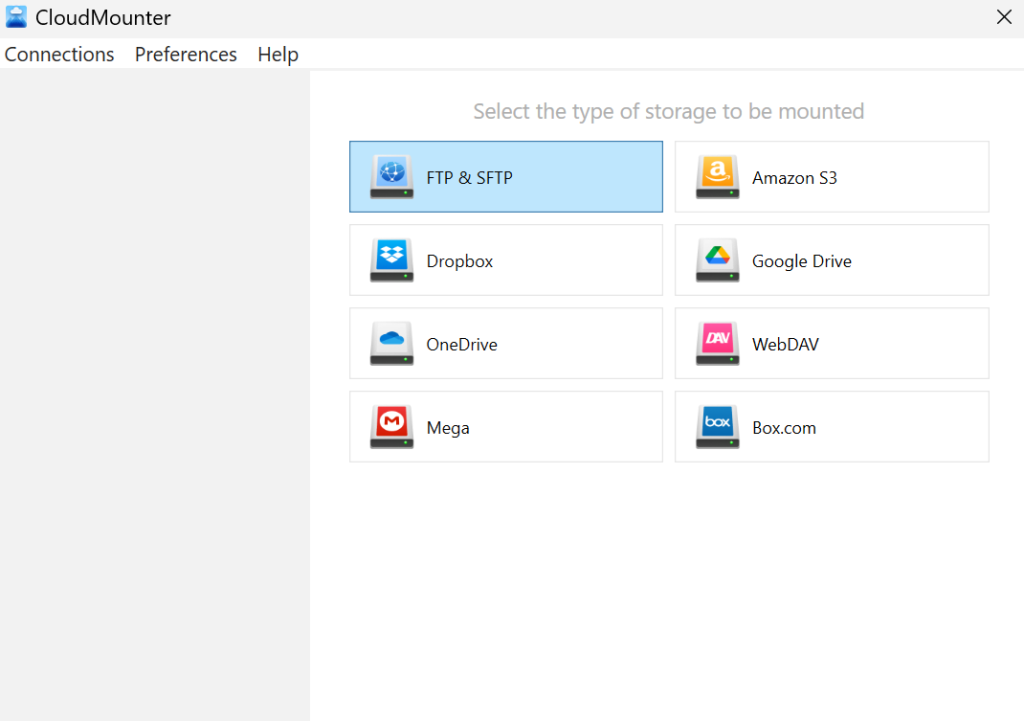
3. Saisissez les informations de connexion à votre serveur FTP dans les champs requis.

4. Saisissez vos informations Amazon S3 dans les champs requis. Au lieu d’un nom d’utilisateur et d’un mot de passe, utilisez la clé d’accès et la clé secrète provenant des paramètres de votre compte Amazon.
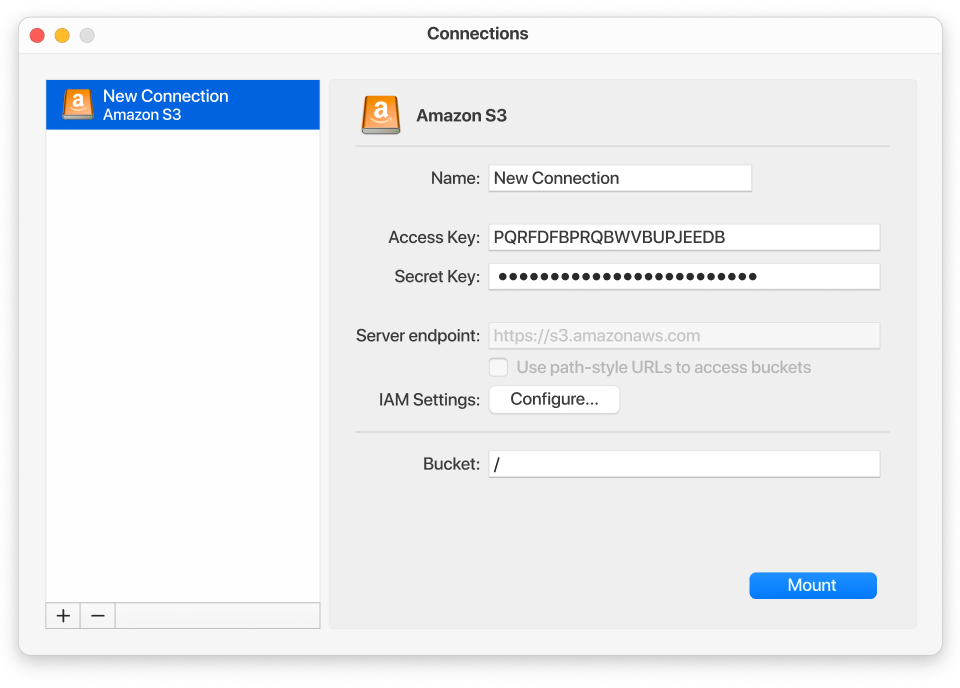
5. Cliquez sur « Monter » pour mapper le stockage en tant que disque local sur votre ordinateur. Ensuite, vous pourrez visualiser chaque stockage directement dans votre gestionnaire de fichiers.
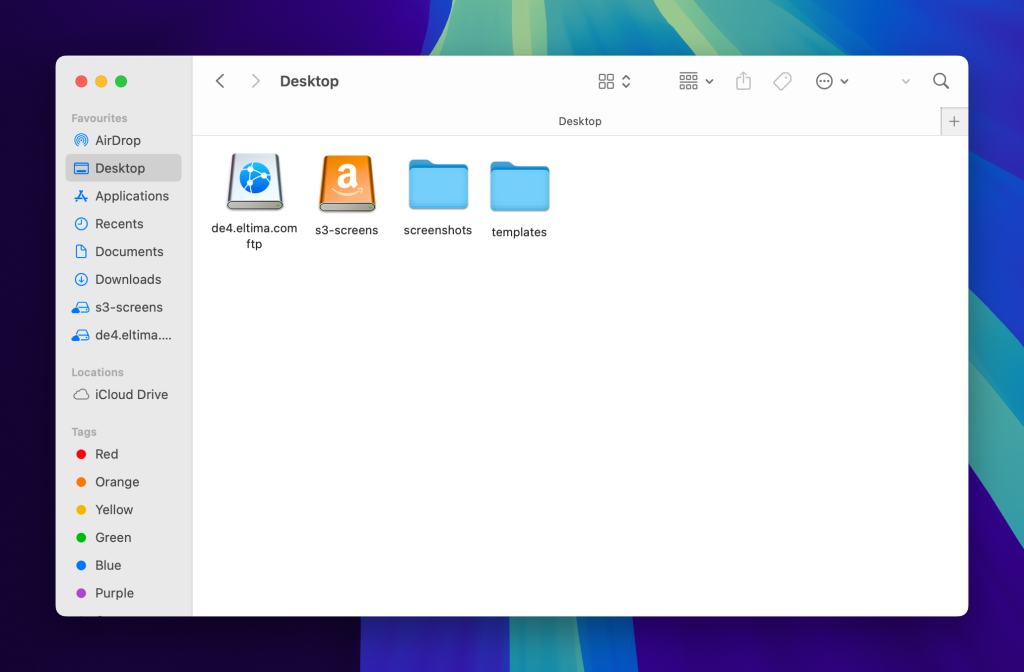

11 principaux avantages de CloudMounter
Voici 11 avantages offerts par cet outil de gestion cloud :
- Large compatibilité. Fonctionne facilement avec toutes les régions AWS et les services de stockage compatibles S3.
- Compatible avec divers fournisseurs de stockage. Au lieu de choisir entre un serveur distant comme FTP et AWS S3, les professionnels IT peuvent utiliser les deux simultanément. Il prend également en charge les plateformes cloud telles que Dropbox, Google Drive et OneDrive, ainsi que les serveurs distants via les protocoles WebDAV, SFTP, FTPS et FTPES.
- Gestion unifiée et transfert inter-stockage. CloudMounter vous permet de gérer tout votre stockage en ligne en un seul endroit en connectant plusieurs services directement à votre gestionnaire de fichiers, vous évitant ainsi de jongler entre diverses applications ou onglets de navigateur.
- Performance système améliorée. L’outil s’intègre directement à Finder ou à l’Explorateur de fichiers, supprimant ainsi le besoin de multiples applications cloud qui ralentissent votre système. Il offre un accès propre et rapide au stockage cloud.
- Aucune duplication locale des fichiers. Les fichiers sont accessibles directement depuis le cloud au lieu d’être stockés sur votre appareil, économisant ainsi de l’espace disque précieux — idéal pour les utilisateurs disposant d’un espace limité.
- Travail hors ligne sur macOS. Vous pouvez toujours accéder à vos fichiers et les modifier sans connexion Internet, afin de poursuivre votre travail même en mode hors connexion.
- Prise en charge de plusieurs comptes de stockage. CloudMounter facilite la collaboration en équipe en connectant des disques partagés issus de différents comptes cloud, y compris les comptes OneDrive personnels et professionnels.
- Accédez instantanément à vos fichiers en ligne, de n’importe où. Visualisez et gérez tous vos fichiers en ligne sans synchronisation ni téléchargement, et copiez ou déplacez facilement des fichiers d’un compte cloud à l’autre.
- Sécurité renforcée et confidentialité des données. CloudMounter utilise un chiffrement côté client AES 256 bits pour protéger vos données. Seul vous pouvez accéder à vos fichiers grâce à votre clé de déchiffrement unique, et les mots de passe sont stockés en toute sécurité dans le trousseau macOS ou le gestionnaire d’identifiants Windows.
- Accès à la demande pour économiser l’espace local. Travaillez avec de gros fichiers, tels que des vidéos ou des modèles 3D, sans utiliser l’espace de votre disque local.
- Partage de fichiers simplifié. Vous pouvez définir tout bucket Amazon S3 monté ou ses fichiers comme privé ou public via le menu contextuel. Les fichiers peuvent également être partagés rapidement en copiant leur lien HTTP.
Conclusion
Le transfert manuel de fichiers entre FTP et AWS, et vice versa, peut être très chronophage. Heureusement, vous pouvez utiliser CloudMounter pour monter à la fois le serveur et votre bucket AWS S3 en tant que lecteurs locaux sur votre ordinateur.
Cela rend le transfert de données d’une plateforme à une autre très facile. Ils sont tous les deux montés comme des lecteurs locaux, vous pouvez donc simplement faire glisser et déposer vos fichiers comme vous le feriez avec n’importe quel disque local.

